“O próprio DVD player da Apple não funciona, tentei reinstalar o Mac DVD Player. Mas nada acontece…”
Um bom DVD player é realmente importante. Se você tiver grandes coleções de discos DVD, precisará encontrar um reprodutor de DVD confiável para evitar que o Mac DVD Player não funcione ou apresente erros. Existem numerosos Leitor de DVD para Mac softwares do mercado. Qual pode ser o seu melhor reprodutor de DVD para MacBook Pro e Air? E como reproduzir DVD no meu Macbook Pro? Basta ler e encontrar sua resposta.
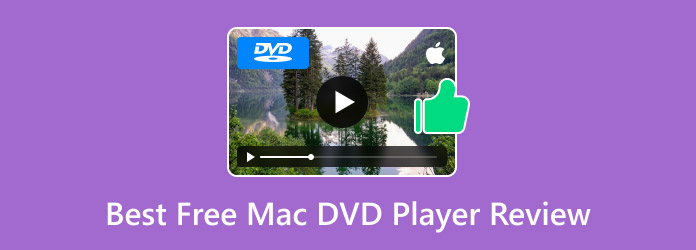
- Parte 1. Os 4 melhores softwares gratuitos para reprodutor de DVD para Mac
- Parte 2. Como assistir DVDs no MacBook Pro com o melhor reprodutor de DVD gratuito
- Parte 3. Solução de problemas de reprodução de DVD no Mac
- Parte 4. Perguntas frequentes sobre reprodução de DVD no Windows e Mac
| Quantos reprodutores de DVD testamos | 34 |
| Quais dispositivos usamos | MacBook Pro e iMac |
| O que jogamos | DVDs comerciais e caseiros |
| Que fatores consideramos | Qualidade de reprodução, compatibilidade de formato, suavidade, estabilidade, controles de menu e outros recursos. |
Parte 1.Os 4 melhores softwares gratuitos para reprodutor de DVD para Mac
Top 1. Blu-ray Master Leitor de Blu-ray gratuito para Mac
Windows 11/10/8/7, Mac OS X 10.9 ou superior (macOS Sonoma incluído).
Qualquer pessoa que queira reproduzir DVDs, Blu-rays ou vídeos HD 1080p em formatos populares com alta qualidade.
4K, 8K
DVDs, Blu-rays e vários formatos digitais.
5 estrelas
4,5 estrelas
Baixo
Recurso de legenda robusto para adicionar arquivos de legenda externos.
Você pode reproduzir discos DVD/Blu-ray e filmes com proteção contra cópia via Leitor de Blu-ray gratuito para Mac Blu-ray Master em qualidade de imagem 100%. O software reprodutor de DVD Mac adota o kernel mais avançado e a mais nova tecnologia de reprodução. Você pode reproduzir qualquer DVD com capítulo, título, faixa de áudio e legenda selecionáveis.
Além disso, você pode ajustar efeitos visuais e fazer capturas de tela enquanto assiste a filmes em DVD no Mac. A interface do usuário é limpa e intuitiva. Assim, tanto iniciantes quanto especialistas podem carregar e reproduzir DVDs no Mac com uma experiência de entretenimento doméstico totalmente nova.
Download grátis
Para Windows
Download seguro
Download grátis
para macOS
Download seguro
- Reproduza discos DVD e filmes em DVD no Mac com filtros personalizáveis.
- Adote o kernel mais avançado e a mais nova tecnologia de reprodução para reprodução de DVD.
- Suporta áudio Dolby 5.1, DTS e HD para manter todas as faixas de áudio perfeitamente.
- Reproduza qualquer formato de vídeo ou áudio com ótima qualidade de vídeo.
- Capture imagens de vídeo com um clique enquanto reproduz filmes em DVD no Mac.
- O freeware do reprodutor de DVD para Mac funciona com Mac OS X 10.5 ou superior.
Prós
- Ajuste faixas de áudio, vídeo e legendas.
- Compatibilidade de amplo formato.
- Capture um instantâneo ao assistir DVDs.
Contras
- Falta de kernel avançado em comparação com o Blu-ray Player Pro.
Parte superior 2. Reprodutor de mídia VLC
Windows, Linux, Mac OS X, Unix, iOS, Android
Usuários que desejam reproduzir DVDs ou outros arquivos de áudio e vídeo em diversas plataformas.
4K, 8K
DVDs, Blu-rays e muitos formatos de vídeo e áudio.
4 estrelas
4,5 estrelas
Meio
Função básica de legenda para adicionar legendas externas.
VLC Media Player é um DVD Player gratuito e de código aberto para Mac, Windows e outras plataformas. Você pode reproduzir não apenas DVD, mas também CD, VCD, arquivos gerais de vídeo e áudio com VLC. O freeware do reprodutor de DVD para Mac é capaz de reproduzir DVDs criptografados. No entanto, ao reproduzir um DVD com VLC no Mac, você pode encontrar VLC não funciona em DVD e outras questões relacionadas.
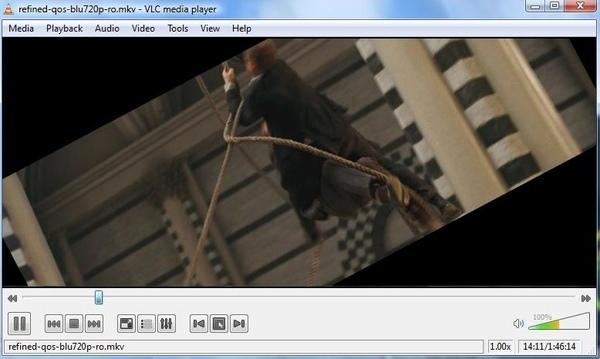
Prós
- Leitor de DVD gratuito e de código aberto.
- Plugins de suporte como seus extensos recursos.
- Compatível com múltiplas plataformas.
Contras
- Menos estável na reprodução de DVD.
3 principais. MPlayer
Mac OS X, Linux e Windows.
Aqueles que preferem mergulhar em DVDs, vídeos ou música sem a necessidade de uma interface ou recursos sofisticados
4K, 8K
DVDs, CDs, Blu-rays e arquivos de vídeo MP4, MOV, AVI.
4,5 estrelas
4,5 estrelas
Baixo
Suporta vários arquivos de legenda, com opções de personalização para editar a cor, tamanho, fonte e posição das legendas.
O último MPlayer 1.5 “Hope” foi lançado em 27 de fevereiro de 2022. É compatível com a versão mais recente do FFmpeg e a versão atual de desenvolvimento do FFmpeg. Você pode reproduzir DVDs, discos Blu-ray, CDs e CDs de vídeo com MPlayer no Mac, PC e Linux. O reprodutor de DVD Mac de código aberto é de uso gratuito.
No entanto, não há como salvar playlists. Ao tentar acessar o menu, o filme em DVD será pausado automaticamente. Enquanto isso, o MPlayer ficará instável por vários minutos.
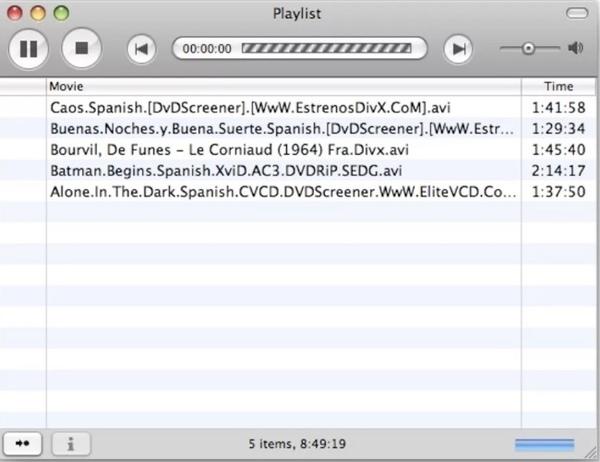
Prós
- Gratuito para usar como reprodutor de DVD de código aberto.
- Leitor de DVD leve com interface de linha de comando.
- Suporte multiplataforma.
Contras
- A reprodução do DVD será interrompida ao verificar o menu.
- Não é possível reproduzir todos os arquivos de mídia de uma pasta de uma só vez.
4 principais. QuickTime
Windows Vista ou Windows 7, macOS Sierra 10.12 e versões anteriores.
Aqueles que desejam reproduzir DVDs e vídeos em uma versão mais antiga do macOS.
4K, 8K
DVDs, MOV, MP4 e outros formatos digitais.
5 estrelas
4,5 estrelas
Baixo
Suporta exibição e seleção básicas de legendas.
QuickTime é o reprodutor de mídia padrão para Mac. Você pode reproduzir DVD no MacBook Pro e em outros dispositivos com facilidade. Bem, o QuickTime foi substituído pelo QuickTime X. Ele requer atualização regular. Se quiser editar e converter arquivos de vídeo, você precisa primeiro atualizar para a versão QuickTime Player Pro.
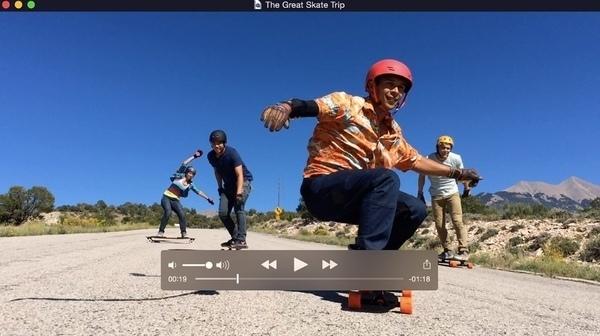
Prós
- Um DVD ou reprodutor de vídeo pré-instalado e padrão para usuários de Mac.
- Adequado para reprodução de HD DVD.
Contras
- Não é mais suportado pela Apple.
- Suporta formatos limitados.
Parte 2.Como assistir DVDs no MacBook Pro com o melhor reprodutor de DVD gratuito
Passo 1.Inicie o DVD player do Mac
Baixe e instale o DVD player gratuito para Mac. Inicie o programa para obter sua interface principal. Em seguida, insira o disco DVD na unidade de DVD.
Download grátis
Para Windows
Download seguro
Download grátis
para macOS
Download seguro
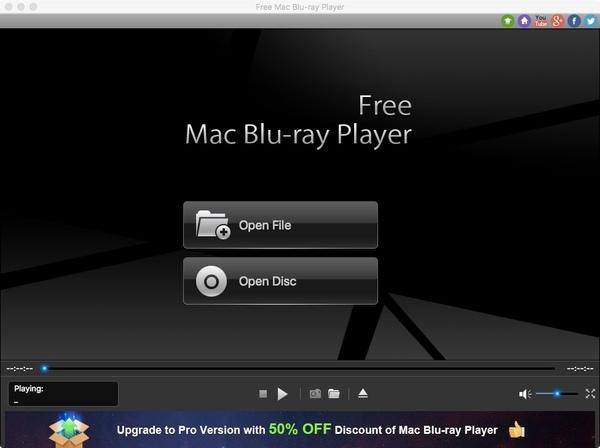
Passo 2.Reproduza DVD no Mac
Clique no botão “Abrir disco”. Selecione o nome do DVD inserido. Clique em “OK" para confirmar e prosseguir. O programa começará a reproduzir filmes em DVD no Mac instantaneamente.
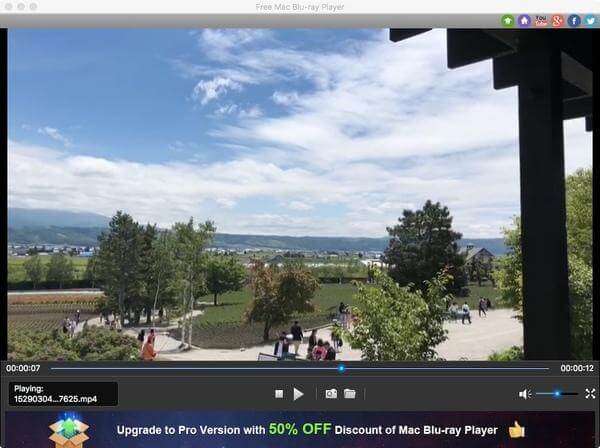
Etapa 3.Ajuste efeitos visuais e de áudio
Desdobre o “Ao controle” na barra de ferramentas superior do freeware para reprodutor de DVD para Mac. Você pode escolher livremente seu título e capítulo de DVD favorito. Além disso, você pode reproduzir, parar, avançar, retroceder, aumentar e diminuir o volume do vídeo em DVD com apenas um clique.
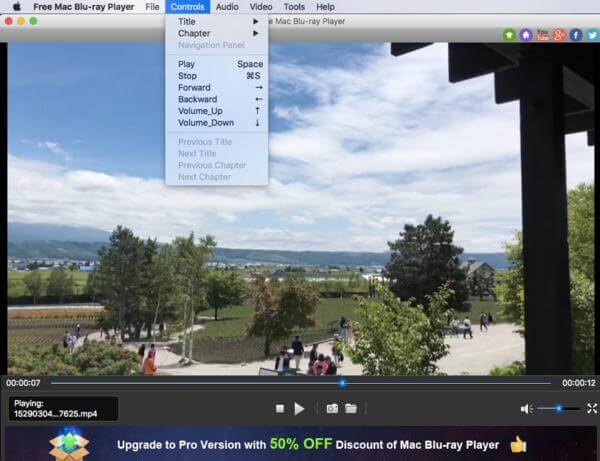
Além disso, você pode personalizar a trilha de áudio, o canal de áudio, o dispositivo de áudio, a trilha de vídeo, a trilha de legenda e o tamanho da tela em “Áudio" ou "Vídeo” menus suspensos.

Passo 4.Tire uma foto do filme em DVD
Clique no ícone “Captura de tela” semelhante a uma câmera próximo à parte inferior para capturar a imagem do vídeo em DVD. Você pode clicar no ícone da pasta para acessar a captura de tela diretamente.
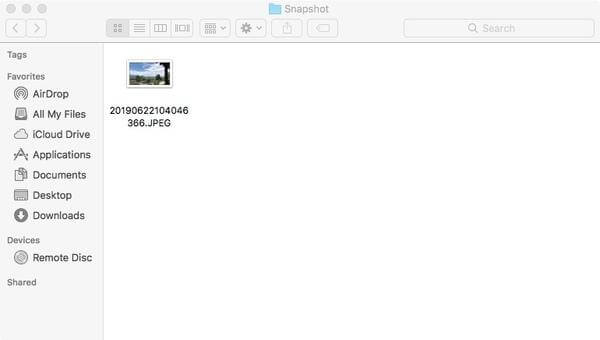
Parte 3. Solução de problemas de reprodução de DVD no Mac
Ao reproduzir DVDs em um Mac, você pode encontrar vários problemas que o desencorajam a continuar assistindo a DVDs. Esta parte listará alguns problemas comuns e fornecerá soluções.
DVD não reconhecido ou detectado: Primeiro, se você usar uma unidade óptica externa, certifique-se de que sua conexão esteja estável. Em seguida, use um pano limpo e sem fiapos para remover delicadamente a poeira e as impressões digitais da superfície do disco.
O DVD é ejetado automaticamente: Verifique o código de região do seu DVD e o código de região da unidade óptica. Se não corresponderem, o DVD poderá ser ejetado. Você pode inserir outro DVD com o mesmo código de região da unidade óptica.
Erros de reprodução: Alguns erros comuns de reprodução incluem travamentos, travamentos, ausência de som, etc. Você pode ajustar as configurações de saída de áudio do software do seu reprodutor de DVD no Mac. Além disso, você pode atualizar o macOS para a versão mais recente e experimentar outro software de reprodução de DVD para Mac. Além disso, você pode otimizar a aceleração de hardware para melhorar a reprodução de DVD.
Problemas de legenda: Há situações em que as legendas não são exibidas, estão fora de sincronia e outros problemas. Para começar, você precisa garantir que as legendas estejam habilitadas nos controles ou menus do DVD player. Em seguida, edite as opções de legenda para ajustar o idioma, a fonte, o tamanho, a cor e outras configurações relevantes.
Parte 4. Perguntas frequentes sobre reprodução de DVD no Windows e Mac
-
Como posso reproduzir um DVD no meu Mac?
Com o Blu-ray Master Free Blu-ray Player para Mac, você pode facilmente reproduzir um DVD no Mac e Windows. Obtenha e execute o Blu-ray Player gratuito no seu Mac. Insira o disco DVD na unidade de DVD e clique em Abrir disco para escolher o disco DVD. Assim que o disco DVD for carregado, o arquivo DVD será reproduzido automaticamente no Mac.
-
Posso reproduzir um DVD em um reprodutor Blu-ray?
Sim, você pode reproduzir um DVD em um reprodutor de Blu-ray. Todos os reprodutores Blu-ray podem reproduzir discos Blu-ray padrão ou até mesmo discos Blu-ray 3D. Como os fabricantes ativaram a reprodução de discos DVD no reprodutor Blu-ray, o reprodutor Blu-ray pode reproduzir DVDs sem problemas.
-
O VLC pode reproduzir discos DVD?
VLC Media Player é um reprodutor de DVD gratuito e de código aberto que reproduz DVD, VCD, CD e arquivos populares de vídeo e áudio. Às vezes, o VLC pode não reproduzir DVDs devido a alguns erros. Neste caso, você pode converter DVD para formato de arquivo compatível com VLC com Free DVD Ripper.
Empacotando
Estes são 4 ótimos reprodutores de DVD que você pode usar quando o padrão Leitor de DVD para Mac faltando ou não funcionando. Testamos seus recursos e resumimos seus pontos fortes e limitações. Para reproduzir DVDs sem problemas e sem esforço, você não deve perder o Free Mac Blu-ray Player. Além de DVDs, também pode reproduzir Blu-ray sem perda de qualidade. Agora experimente e curta seus filmes em DVD no seu Mac.


